Cum se adaugă un buton clic-pentru-apelare în WordPress (pas cu pas)
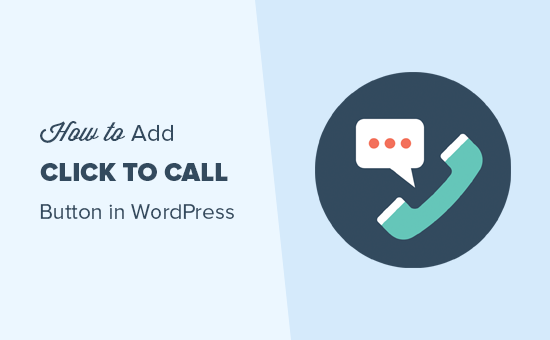
Doriți să adăugați un buton "clic-pentru-apelare" în WordPress? Pe măsură ce mai mulți oameni accesează site-ul dvs. web utilizând telefoanele inteligente, adăugarea unui buton de apelare ușoară îi face mai ușor să vă contacteze. În acest articol, vă vom arăta cum să adăugați cu ușurință un buton "clic-pentru-apelare" pe site-ul dvs. WordPress.
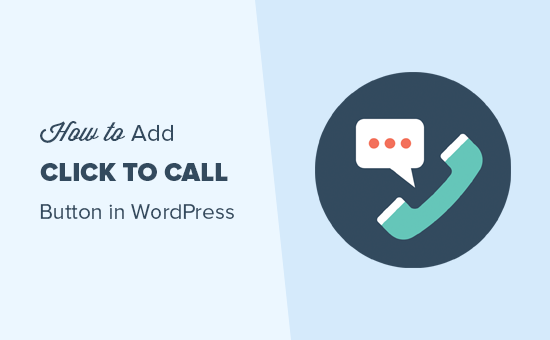
De ce adăugați butonul Click-to-Call în WordPress
Multe site-uri web de afaceri mici se bazează pe clienți pentru a le contacta pentru citate, informații de pre-vânzare sau suport.
De aceea vă recomandăm să adăugați un formular de contact tuturor proprietarilor site-urilor web.
Cu toate acestea, în funcție de industrie, unii utilizatori ar putea dori să vorbească cu o persoană imediat.
Pe măsură ce crește traficul web mobil în întreaga lume, utilizatorii de multe ori consideră că este mai convenabil să atingă și să obțină informațiile de care au nevoie.
Dacă începeți doar o afacere, vă recomandăm să consultați un serviciu de telefonie profesională profesională, astfel încât să puteți efectua redirecționări de apel, să distribuiți numere de telefon angajaților și să răspundeți la apeluri folosind telefoanele mobile de oriunde (în loc de un telefon fix).
Acestea fiind spuse, să aruncăm o privire la modul în care puteți adăuga cu ușurință un buton "clic-pentru-apelare" în WordPress.
Tutorial video
Abonați-vă la WPBeginnerDacă nu doriți să urmăriți tutorialul video, puteți continua să citiți versiunea textului de mai jos:
Metoda 1. Adăugarea unui buton "Faceți clic pentru apelare" acum în WordPress utilizând Plugin
Această metodă este mai ușoară, dar dezavantajul este că va afișa numai butonul pentru apelare pe dispozitivele mobile. Puteți utiliza metoda 2 din acest articol pentru a adăuga numărul de telefon pe toate dispozitivele.
Primul lucru pe care trebuie să-l faceți este să instalați și să activați pluginul Call Now Button de pe site-ul dvs. Pentru mai multe detalii, consultați ghidul nostru pas cu pas despre cum să instalați un plugin WordPress.
La activare, trebuie să vizitați Setări »Apel acum Buton pentru a configura setările pluginului.

În primul rând, trebuie să bifați caseta de lângă starea butonului pentru ao activa. După aceasta, puteți merge mai departe și introduceți numărul de telefon pe care doriți să-l apelați.
Opțional, puteți furniza text pentru afișarea sau ascunderea pictogramei. Dacă lăsați-o goală, plugin-ul va afișa un buton de apel cu pictograma telefonului.
Puteți face clic pe link-ul "Setări avansate" pentru a configura ulterior butonul de apelare acum pentru a adăuga urmărirea, poziția de control și a limita aspectul.

Prima opțiune din setările avansate este de a schimba culoarea butonului. Puteți utiliza această opțiune pentru a se potrivi schemei de culori a temei.
După aceasta, puteți activa urmărirea Google Analytics, care vă va permite să vedeți modul în care utilizatorii interacționează cu butonul de apelare din rapoartele Google Analytics.
În cele din urmă, puteți afișa sau exclude selectiv butonul din anumite postări și pagini WordPress.
Nu uitați să faceți clic pe butonul salvați modificările pentru a stoca setările.
Odată ce ați terminat, puteți vizita site-ul dvs. pe un dispozitiv mobil pentru a vedea butonul de apel în acțiune.

Metoda 2. Adăugați manual butonul Click-Call în WordPress
Această metodă vă permite să adăugați manual butoanele și linkurile pentru clicuri oriunde pe site-ul dvs. WordPress.
Cea mai ușoară modalitate de a adăuga un număr de telefon care poate fi accesat pe site-ul dvs. este adăugarea acestuia astfel:
+1 (555) 555-1212 Sună-mă
Aceste linkuri vor deschide aplicația telefonului pe dispozitive mobile. Pe computerele desktop, utilizatorii Mac vor vedea o opțiune de a deschide link-ul în Facetime, în timp ce utilizatorii de Windows 10 vor vedea opțiunea de ao deschide în Skype.
De asemenea, puteți utiliza codul HTML pentru a adăuga o imagine sau o pictogramă lângă legătura text cu clic pentru apelare.
Să aruncăm o privire la modul de a face acest lucru.
În primul rând, trebuie să vizitați Media »Adăugați noi și încărcați imaginea pe care doriți să o utilizați. După încărcarea imaginii, trebuie să faceți clic pe linkul "Editați" pentru a continua.

Acest lucru vă va aduce la editarea ecranului media unde trebuie să copiați URL-ul fișierului. Veți avea nevoie de ea în pasul următor.
Acum puteți să modificați widget-ul pentru postare, pagină sau personalizat HTML în care doriți să afișați pictograma telefonului "clic-pentru-apelare". În zona de editare, puteți adăuga acum imaginea pictogramei telefonului înfășurată în interiorul linkului tel:.
După ce ați terminat, puteți vizita site-ul dvs. Web pentru a vedea linkul "clic pentru apelare" cu imaginea pe care ați încărcat-o.

Puteți personaliza mai mult acest lucru adăugând mai mult text înainte sau după link și utilizați CSS personalizat pentru al modela.

Adăugarea unui link clic-pentru-apelare la meniurile de navigare WordPress
De asemenea, puteți adăuga link-ul "clic pentru apelare" în meniul de navigare WordPress.
Pur și simplu du-te la Aspect »Meniuri și faceți clic pe fila legăturilor personalizate din coloana din dreapta. Acum puteți adăuga numărul de telefon în câmpul de legătură în formatul următor:
tel: +155555555
După aceasta, adăugați textul pe care doriți să îl afișați și apoi faceți clic pe butonul "Adăugați la meniu".

Apoi, vizitați site-ul dvs. Web pentru a vedea link-ul dvs. de clic pentru a apela în acțiune.

Doriți să adăugați o pictogramă de imagine lângă link-ul "clic-pentru-apelare" din meniul de navigare? Vedeți articolul nostru despre cum să adăugați pictograme de imagini cu meniuri de navigare în WordPress.
Sperăm că acest articol v-a ajutat să aflați cum să adăugați un buton "clic-pentru-apelare" în WordPress. De asemenea, puteți dori să vedeți ghidul nostru despre cum să creați o adresă de e-mail de afaceri gratuită.
Dacă v-ați plăcut acest articol, vă rugăm să vă abonați la tutorialele video YouTube pentru canalul YouTube pentru WordPress. Ne puteți găsi pe Twitter și pe Facebook.


